Во многих конфигурациях 1С имеется такой функционал, как платежный календарь (ПК). Он помогает выполнять краткосрочное планирование денежных средств (ДС) и вовремя обнаруживать кассовые разрывы. В конфигурации «1С:ERP Управление предприятием 2» ПК представлен в виде удобного рабочего места, которое позволяет создавать документы, формировать отчеты и анализировать полученные результаты. В этой статье мы хотим подробно остановиться на особенностях работы с ПК в упомянутой конфигурации (редакция 2.4).
ПК в целом представляет собой аналитический отчет, отражающий поступления, списания и остатки ДС, которые могут группироваться по видам – наличные и безналичные, а также по местам их размещения – конкретным банковским счетам или кассе организации. Помимо этого из платежного календаря можно осуществлять запланированные списания ДС, управлять их остатками на разных банковских счетах и в кассе, перемещать, чтобы ликвидировать кассовые разрывы. ПК станет надежным помощником в управлении потоками ДС даже начинающим финансовым менеджерам, при условии, что будут учтены рекомендации по работе с ним.
Установка параметров для ведения платежного календаря
Работа с ПК станет возможной после предварительной установки одного важного параметра программы. Проверим его через интерфейс «НСИ и администрирование/Настройка НСИ и разделов/Казначейство».
Этот параметр – ведение заявок на расходование денежных средств. ПК ведется в 1С:ERP при установленном флаге Установим его.
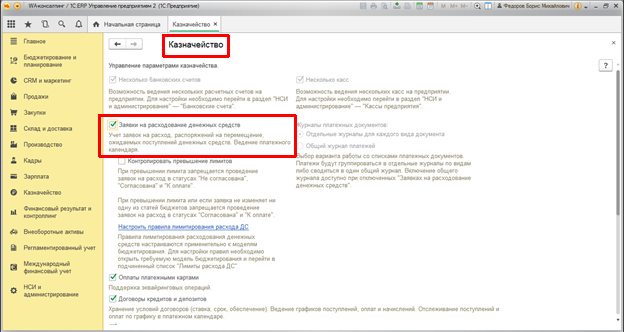
Этого достаточно, чтобы начать работу с ПК.
Доступ к ПК возможен через интерфейс «Казначейство/Планирование и контроль денежных средств/Платежный календарь».
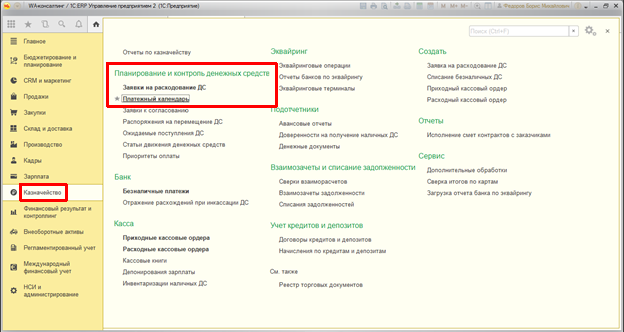
Настройка платежного календаря в 1С 8.3
Внешний вид ПК может быть настроен с учетом требований и задач пользователя. По умолчанию календарь открывается в режиме двух окон: заявки/слева, календарь/справа.
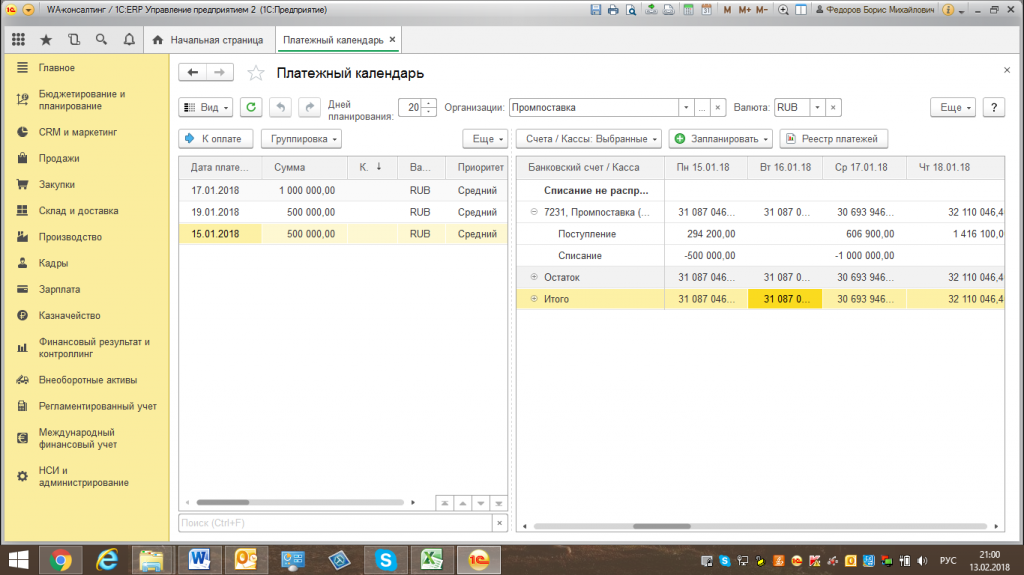
Изменить режим вывода ПК можно с помощью кнопки «Вид» , расположенной в левой верхней части календаря.
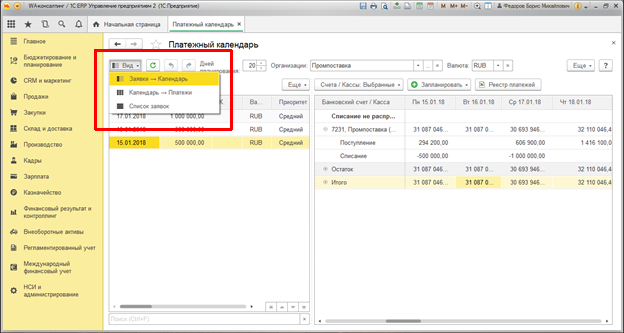
Всего для вида календаря существует три режима:
- Заявки/Календарь;
- Календарь/Платежи;
- Список заявок.
Оптимально использовать второй режим, в нем доступны все документы-основания как для получения, так и для расходования ДС.
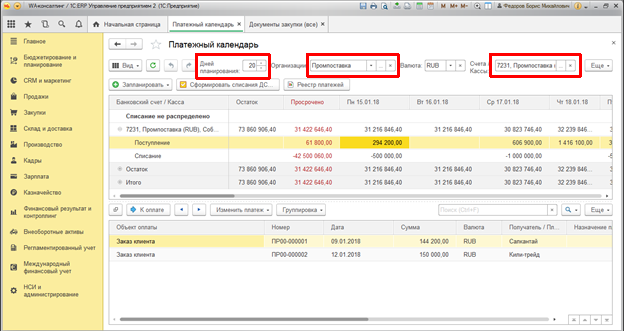
ПК можно настроить на конкретное число дней планирования (на предыдущем скриншоте это 20 дней). Указать нужную организацию (в нашем случае это «Промпоставка»). Установить отбор по конкретному банковскому счету/кассе.
Очень важной является настройка ПК, позволяющая управлять видимостью его строк. Она доступна из выпадающего меню кнопки «Еще»:
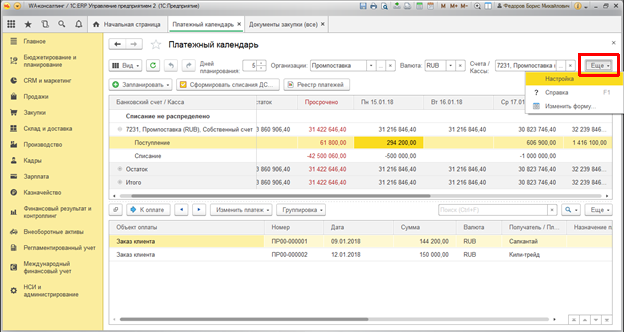
Для установки в окне настройки доступны несколько типов опций:
- Отображение в календаре – дает возможность установить видимость еще несогласованных заявок на расход;
- Ожидаемые поступления – включает видимость строк прихода ДС в разрезе документов расчетов;
- Ожидаемые списания – управляет видимостью расходов без заявок и в разрезе документов расчетов.
Кроме того, в настройке доступен выбор типа валюты – управленческого или регламентированного учета. Дополнительным приятным бонусом служит возможность установки даты планирования и отключения нерабочих дней календаря.
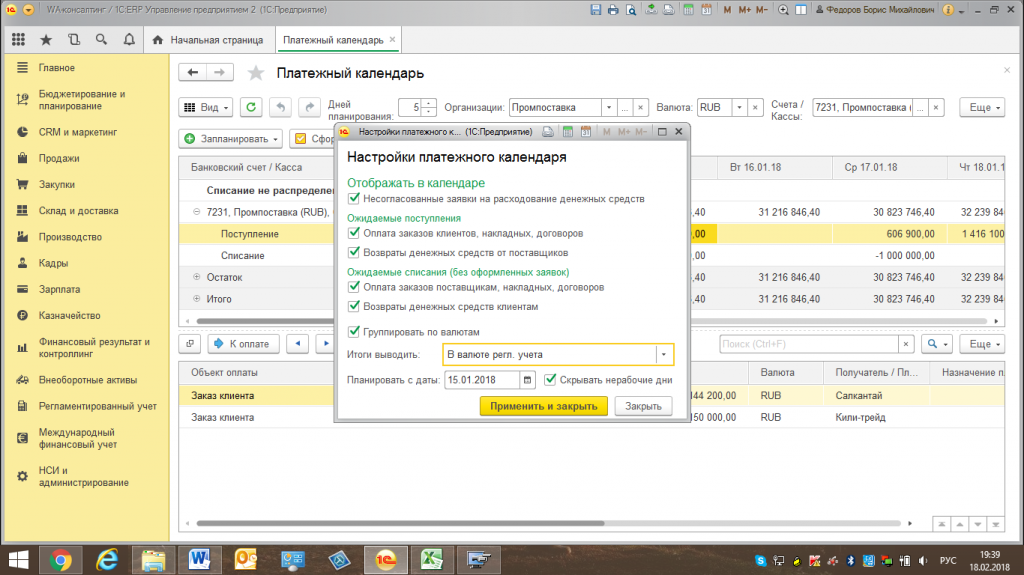
Познакомимся со структурой ПК, соответствующего заданным ранее настройкам.
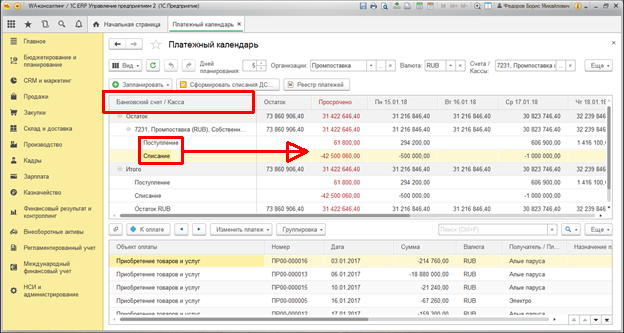
Слева располагается перечень расчетных счетов организации, если предварительно не установлен отбор по какому-либо одному счету. В отчете доступны остатки, поступления, списания, итоговые суммы. Колонки отчета дают возможность увидеть просроченную задолженность и планируемые движения по дням. Если переключать активность ячеек календаря, то в нижней табличной части будет изменяться список документов, которые расшифровывают или поступления, или списания или суммы просроченной задолженности.
Ведение платежного календаря в 1С
Как мы упоминали ранее, ПК в ERP представляет собой рабочее место, то есть пользователь может сразу в открытой форме управлять ПК.
Планирование движений денежных средств в платежном календаре
В календаре можно планировать движение ДС, с последующим созданием необходимых документов, по таким направлениям:
- Перечисление на другой счет;
- Выдача в другую кассу;
- Инкассация в банк;
- Инкассация из банка;
- Конвертация валюты.
Для этого достаточно выбрать необходимую строку из выпадающего меню кнопки
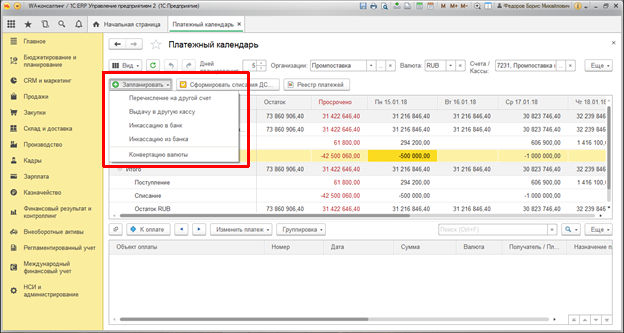
В зависимости от выбранной строки будет открыт диалог для создания документов:
- Распоряжение на перемещение средств – для всех строк, кроме конвертации валюты;
- Заявка на расходование ДС – только для конвертации валюты.
Особенности заполнения платежных документов для корректного ведения платежного календаря
Для того чтобы система однозначно классифицировала тот или иной расчетный документ по принадлежности к движению с конкретного банковского счета, необходимо указать в этом документе форму оплаты и конкретизировать банковский счет и кассу.
Например, заказ клиента, в котором указана любая форма оплаты и не заполнены наименования кассы и расчетного счета, не сможет идентифицироваться в ПК.
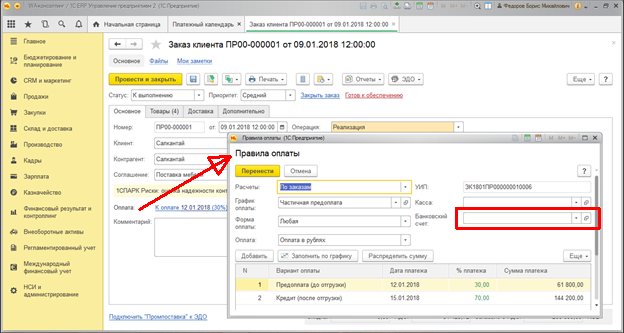
Такой заказ попадет в так называемые невыясненные поступления, и в форме ПК появится строка «Поступление не распределено». Аналогичная ситуация возможна со списанием ДС, если в расчетных документах с поставщиками не заполнены касса или расчетный счет, с которых будут произведены оплаты. Такие суммы обособленно отражаются в строке «Списание не распределено».
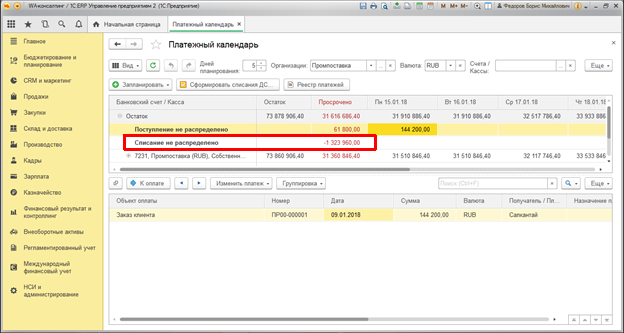
Чтобы таких ситуаций не возникало, необходимо внимательно следить за порядком заполнения реквизитов документов оплаты. В ПК с полностью заполненными документами оплаты отсутствуют строки «Поступление не распределено/Списание не распределено».
Отслеживание и устранение кассовых разрывов с помощью платежного календаря в 1С
В процессе ведения ПК у организации могут возникать кассовые разрывы, т.е. временная нехватка ДС или превышение имеющихся и поступающих средств над платежами, которые необходимо осуществить организации в тот же период времени, обычно, в тот же день. В ПК кассовые разрывы очень наглядно отражаются как отрицательные суммы остатка на том или ином банковском счете или кассе организации:
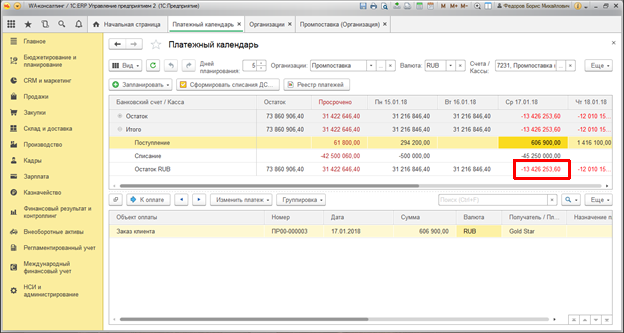
Анализ состояния ПК на наличие кассовых разрывов позволит оперативно отреагировать на их возникновение. Устранить кассовый разрыв можно несколькими способами:
- Переместить деньги с одного банковского счета на другой, обеспечивая достаточный остаток;
- Изменить сумму списания ДС, уменьшив ее и отсрочив платежи до даты появления плановых поступлений;
- Обеспечить достаточное поступление ДС от заказчиков.
Рассмотрим в качестве примера способ перемещения средств между счетами. Как видно на скриншоте выше, кассовый разрыв образовался на счете «7231/Промпоставка (RUB)/Собственный счет». Если мы проанализируем ПК в целом по организации, то увидим, что имеется другой банковский счет с достаточной суммой средств.
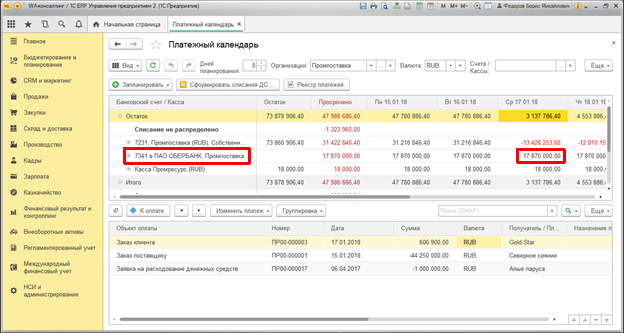
Мы сможем переместить ДС с одного счета на другой, как это описано выше, создав документ
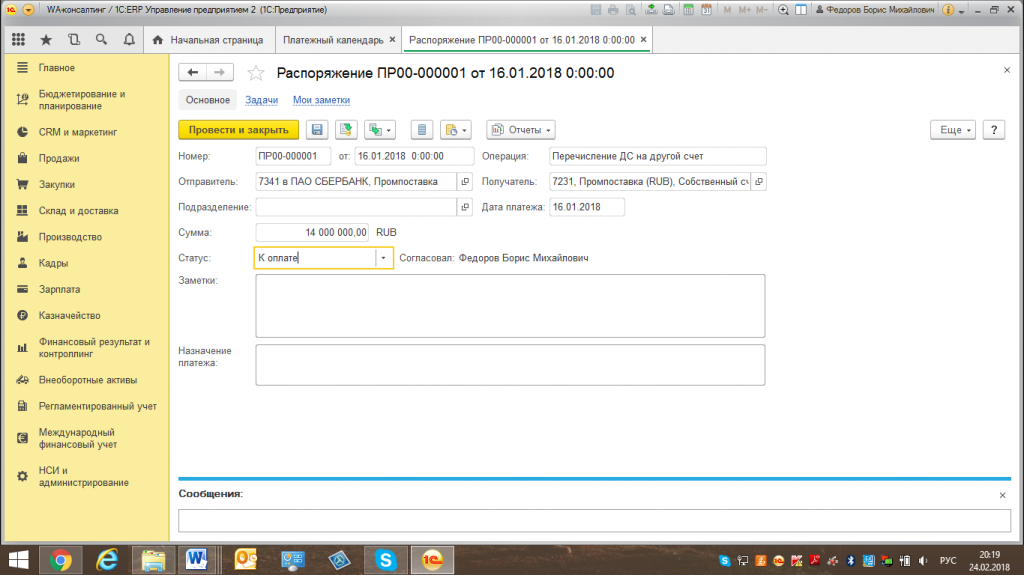
После этого, обновим ПК и убедимся, что кассовый разрыв исчез.
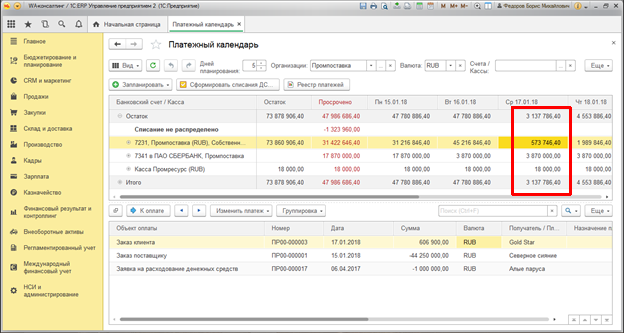
Заявки на расходование в платежном календаре 1С
Учетная система «1С:ERP 2» позволяет вести расходование ДС как с обязательным использованием заявок на том или ином банковском счете организации, так и без них. Управлять заявками мы можем через конкретный банковский счет организации.
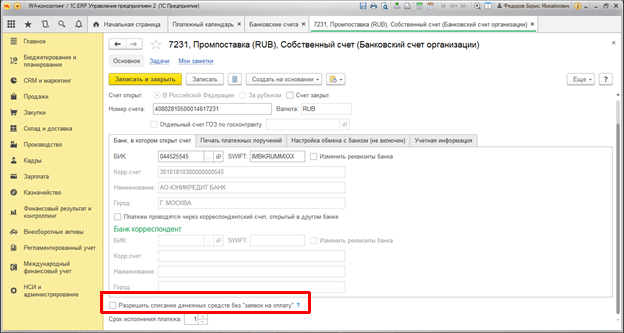
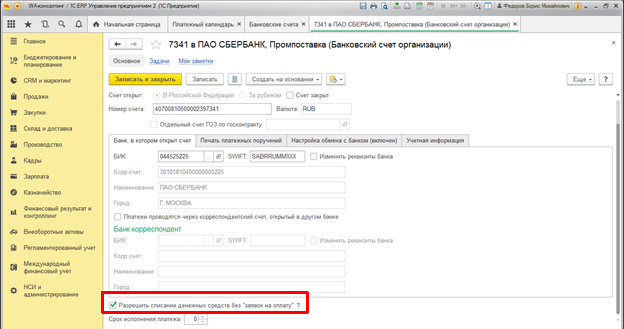
Оформим списание ДС с банковского счета без обязательных заявок. Для этого в ПК воспользуемся кнопкой
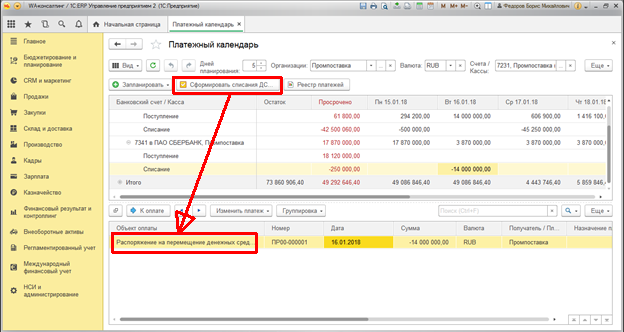
В рассмотренном случае будет сформирован документ «Списание безналичных денежных средств», по которому будут фактически перемещены ДС.
В случае обязательного использования заявок на расход с основанием заказов поставщиков и иных документов поступления, ожидающих оплаты, потребуется создавать эти заявки, которые будут попадать в ПК.
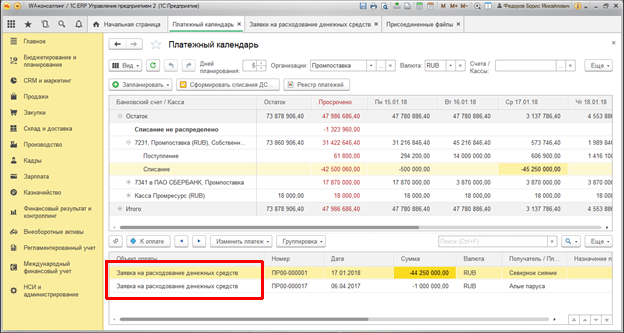
В ПК можно оперативно управлять заявками, перемещая их по датам платежа, разбивая оплаты, тем самым также управляя кассовыми разрывами.
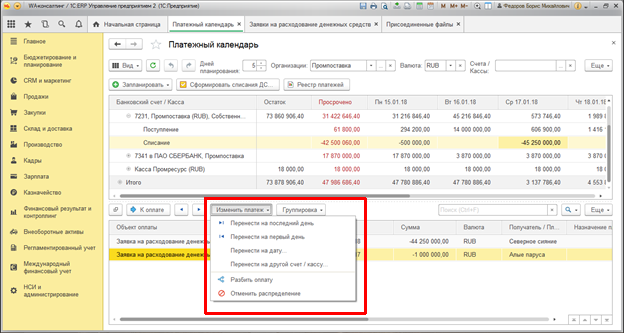
Для удобства работы с большим числом заявок в ПК предусмотрены группировки заявок по различным критериям:
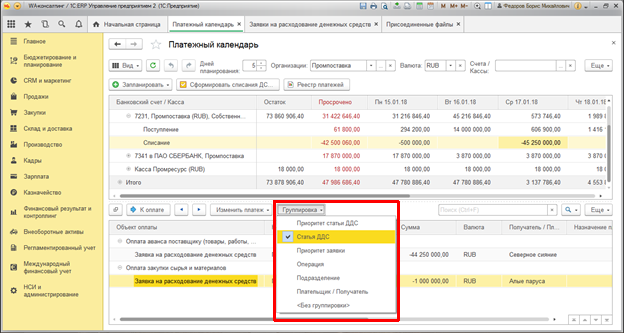
На этом мы заканчиваем описание возможностей платежного календаря в «1С:ERP 2». Надеемся, что с помощью нашей инструкции вы быстро освоите работу с ПК и начнете управлять денежными средствами вашей организации, применяя этот инструмент.
